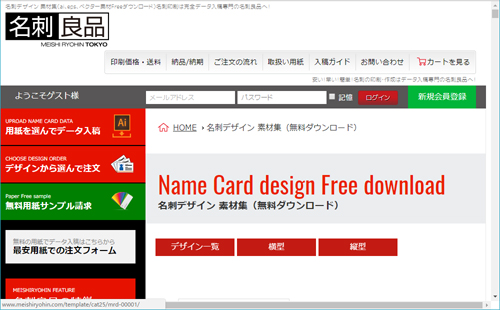フリーランスのエンジニアにとって名刺は重要な「営業ツール」です。そこで、名刺に記載したい内容やポイント、個人情報の見せ方を解説します。また、名刺の作成方法や無料でおしゃれな名刺デザインテンプレートが配布されているおすすめサイトをご紹介します。
フリーランスにとって、名刺は会社員時代以上に重要です。新しい仕事の獲得に繋げるためにも、しっかりとしたものを作成しておくことが大切です。
目次
2.1 名刺に載せたい項目はずばりこれ!
2.2 オーソドックスな名刺のレイアウトサンプル
3.フリーランスの肩書き欄には自分がアピールしたいことを書く
3.1 職種を書く場合
3.2 資格を書く場合
3.3 その他(代表・主宰など)
4.1 電話番号の記載はできるだけ必要
4.2 住所の記載で信用度アップ
4.3 個人情報を載せる名刺と載せない名刺を両方用意する方法も
1.フリーランスにとって名刺は重要な「営業ツール」
フリーランスとなったからには、自ら営業も行う必要があります。仕事をしていく上で人脈が大きな力となってくるため、名刺を交換する機会も会社員時代より多くなりがちです。また仕事のチャンスを逃さないためにも、咄嗟の時にスムーズに相手に連絡先を伝えるためのツールとしても名刺は大変便利な存在となります。最初にしっかりとしたものを作っておいて、損はないのです。

2.フリーランスエンジニアが名刺に記載すべき内容は?
2.1 名刺に載せたい項目はずばりこれ!
フリーランスエンジニアが名刺に載せておきたい項目は、次のようなものになります。
(肩書き欄や個人情報の取り扱いについて、詳細は後の項目でもご紹介します)
■氏名(屋号)
名刺という名の通り、まずは名前を一番目立つように記載します。開業届で屋号を登録している場合は、名前に屋号を並記してもOKです。
なお名前にはフリガナを振っておくと親切です。ローマ字のフリガナが振られているケースをよく見かけます。
■肩書き(資格)
肩書き欄には、自分がまず何を伝えたいのかを重視したワードを採用することがおすすめです。
後の項番3にて、詳しい決め方をご紹介します。
■住所
可能であれば住所を記載します。個人情報の記載の是非については、後の項番4にて詳しくご紹介したいと思います。
■電話番号
こちらも同じく、可能であれば記載します。固定電話と携帯電話がある場合は、並記します。またFAX番号がある場合も併せて記載します。
■メールアドレス
昨今ではほぼ必須項目となっていますが、できれば信用度を高めるためにも簡単に量産できるフリーメールではないことが望ましいです。
■WEBサイトのURLやSNSアカウント
エンジニアの場合はあまり縁がなさそうですが、デザイナー職など自分の作品をアピールすることでメリットになる職種については、作品を掲載しているSNSなどのURLを紹介することも有効です。例えば名刺の裏側にWEBサイトやブログのURL、Twitter、facebookなどのアカウント、またそれらのQRコードを印刷している方も多いようです。ただしプライベートな投稿が含まれている場合は、名刺には載せない方が安心です。
■その他
その他、名刺の片面だけでなく両面に印刷し、裏面も用いてさまざまな情報を載せることができます。例えば受注実績や料金、詳しい事業内容、顔写真や似顔絵などを載せている方もいるようです。
レイアウトに決まりはありませんが、あまり奇抜なものだと情報が読み取りにくくなってしまう場合があります。特に名刺である以上、名前は最も大きく分かりやすい場所に記載しておくことがおすすめです。
また名刺のサイズや形についても、特に重要な理由がなければ一般的なサイズ(91mm*55mm)に合わせることがおすすめです。名刺入れに入らないほど大きすぎたり、逆にこぼれてしまうほど小さすぎるサイズだと、受け取った側が保管しづらく感じてしまったり、失くしてしまう可能性が高いためです。
さらに格好良さを追求するあまり読み難いフォントを使用してしまうことは、あまりおすすめできません。おしゃれで印象に残ることも重要ですが、情報伝達ツールとしての機能を損なわないことも重要です。

3.フリーランスの肩書き欄には自分がアピールしたいことを書く
フリーランスの場合は部長や課長などの役職がないため肩書きに迷いがちですが、特に決まりはありません。一目で何をやっているのかが伝わるように、アピールしたい職種や資格名を分かりやすく記載する方法がおすすめです。
3.1 職種を書く場合
職種の場合は例えば「プログラマ」「Webデザイナー」「ライター」などと記載しますが、より詳しく自分のスキルを説明する言葉を付け加えてみることも可能です。ただしその名刺を渡す場面を想像し、ラフになりすぎないように気を付ける必要があります。またフリーランスであることが分かりやすいように「フリーランスプログラマ」と記載したり、ただ単に「フリーランス」と記載する場合もあります。
3.2 資格を書く場合
「情報処理安全確保支援士」など受注する仕事に大きくかかわる資格がある場合は、そちらを書く場合もあります。なお資格は肩書きとして記載するだけでなく、別途資格欄を設けて記載する場合もあります。
3.3 その他(代表・主宰など)
個人事業主として屋号を持っている方であれば、「代表」や「主宰」と記載する場合もあります。たとえ一人であっても「代表」と名乗ることは可能です。「主宰」については、教室などを開いている方が名乗ることが多いようです。フリーランスエンジニアであれば、「代表」を使用する方が多いようです。
4.個人情報はどこまで載せるべきか
4.1 電話番号の記載はできるだけ必要
クライアントからの仕事の依頼や打ち合わせをする際に、電話はとても便利なツールです。しかし事業専用の番号を持っているならいざ知らず個人用の携帯電話を仕事と共用している場合には、挨拶代わりに初対面で配ることも多い名刺に重要な個人情報である番号を載せることには抵抗があるかもしれません。その場合はメールアドレスなど代わりの連絡先を記載して携帯電話番号は記載せず、仕事の話が始まってから知らせるという方法もあります。ただし電話番号が記載されている名刺の方が、初対面でもより信頼性を高める効果はあるようです。
4.2 住所の記載で信用度アップ
ビジネスにおいて住所が記載されているかどうかは、名刺の信用度に関わります。できれば記載したいところですが、あまり自宅の住所を公開したくないという場合はレンタルオフィスやシェアオフィスを契約し、その住所を記載するという方法もあります。
ほか、住所はバーチャルオフィスという選択肢もあります。バーチャルオフィスとは実際にその住所にオフィスを構えるのではなく、その住所に届いた郵便物や電話を登録したところに転送してくれるというサービスです。ただしバーチャルオフィスは詐欺での利用がニュースになったこともあり、あまり良いイメージを持たれない場合もあります。
4.3 個人情報を載せる名刺と載せない名刺を両方用意する方法も
最近は数百円から気軽に作成できる名刺もあります。そのため住所や電話番号などの個人情報を載せた名刺と載せていない名刺の二種類を作成し、相手や状況に応じて使い分けるという方法も有効です。

5.名刺の作り方
5.1 手作りする
最も簡単な方法は、家庭用のプリンターに対応した名刺用紙を購入し、手作りしてしまう方法です。多くの名刺用紙にはデザインテンプレートが用意されており、数枚から気軽に作成することができます。A4サイズに複数印刷して切り分けて使うものが主流ですが、名刺サイズのカード型印刷用紙に対応した専用のプリンターも販売されています。
しかし近頃は個人で名刺を作成する方も多く、印刷業者に依頼しても作成費用は安価に抑えられています。フリーランスは名刺を交換する機会も多く都度作成していたら手間もかかります。さらに手作りだとよほどでなければ安っぽくなってしまいがちということもあり、できれば印刷にまわすことをおすすめします。
5.2 印刷業者に注文する
近年は個人でのイラストや動画の制作が趣味の方を中心に一般にも名刺制作の需要が高まっていることから、手軽にオンラインで注文可能、かつ百枚千円程度で作れるというネット印刷業者も多数登場しています。
PhotoshopやIllustratorファイル形式などの画像ファイルをアップロードするタイプのサイトの他、オンライン上で名刺のデザインまで制作可能なところもあります。デザイン作成や画像ファイルの作成にあまり自信のない方の場合は、オンライン上でデザインから作成できるサイトがおすすめです。
6.無料で使える名刺作成ソフトやデザインテンプレート一覧
■Canva(Webアプリケーション, 対応OS:Win・Mac)
https://www.canva.com/ja_jp/create/business-cards/personal/
有料コースもありますが、一部機能の制限内で問題なければ無料でデザインを作成し、PDF形式でダウンロードすることが可能です。
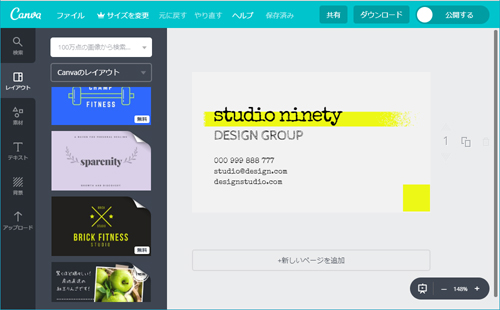
■デザイン満彩3(Webアプリケーション, 対応OS:Win・Mac)
https://www.plusprintservice.com/3/theme/namecard.html
Adobe Flash Playerを使って動作する、Webアプリケーション上で作成します。プリンター用紙メーカーの公式サイトであり、名刺用紙を使っての自作向けのサイトです。
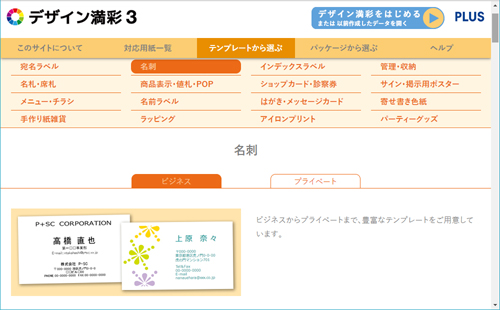
■テンプレートBANK(Webアプリケーション, 対応OS:Win・Mac)
https://www.templatebank.com/meishi/
こちらもWeb上で編集まで行えるアプリケーションになっています。一部編集に対応していないデザインは、テンプレートファイルをダウンロードすることが可能です。
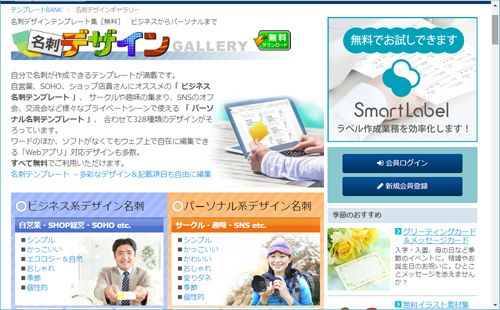
■my名刺倶楽部Free(フリーソフト, 対応OS:Win)
https://www.vector.co.jp/soft/winnt/writing/se514158.html
700種類を超える家庭用プリンター対応の名刺用紙各種に印刷することができます。使用前にライセンス登録が必要など少し手続きが煩雑ですが、名刺をプリンターで自作する方におすすめです。

■♪名刺(フリーソフト, 対応OS:Win)
https://www.vector.co.jp/soft/dl/win95/writing/se259266.html
こちらも家庭用プリンター対応の名刺用紙各種の印刷向けのフリーソフトです。レイアウトを細かく指定して作成することができます。
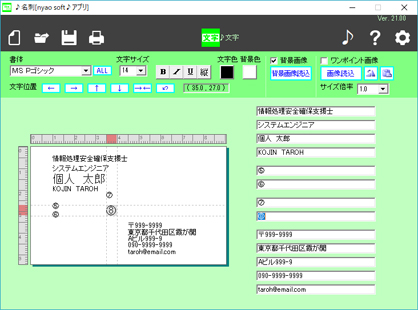
■Microsoft - Officeテンプレート(Word型式やPowerPoint形式で配布, 対応OS:Win・Mac)
https://www.microsoft.com/ja-jp/office/pipc/template/search_result.aspx?kw=名刺
おなじみOfficeの、公式テンプレート集です。ビジネス向けのベーシックなデザインからポップなデザインまで、幅広く配布されています。Adobe製品などの高額な画像編集ソフトがなくても、多くの方が使い慣れたOffice製品で編集できる点が便利です。
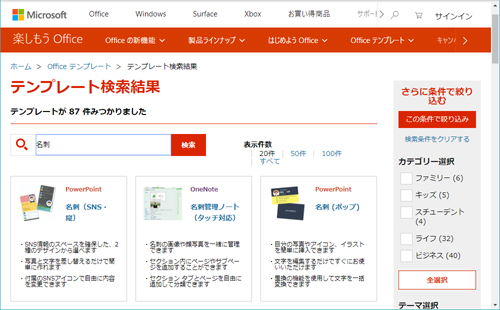
■テンプレートBANK(Word形式で配布, 対応OS:Win・Mac)
https://www.templatebank.com/meishi/
前項でご紹介したWeb上で編集可能なアプリケーションのほか、Word形式でのテンプレートダウンロードにも対応しています。
■名刺専科(PSD形式、EPS形式などで配布, 対応OS:Win・Mac)
https://business-card-info.com/
主にPSDファイル形式などで、デザイン性の高いテンプレートが配布されています。PSDファイル形式の編集には、AdobeのPhotoshopなどが必要です。なお素材によりライセンス形式が異なりますので、注意してご利用下さい。(フリーランスの名刺は商用利用になります)
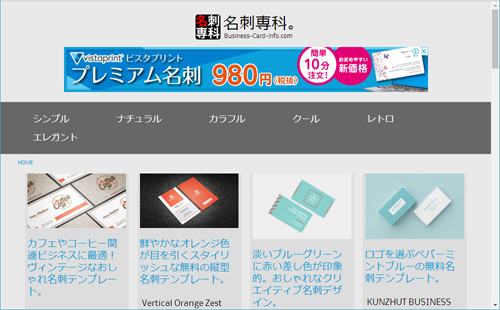
■名刺良品(ai形式で配布, 対応OS:Win・Mac)
https://www.meishiryohin.com/template/
名刺の印刷会社さんのサイトですが、無料でテンプレートをダウンロードすることができます。ただしファイル形式がaiなので、編集するにはAdobeのIllustratorが必要です。